影像顏色在PHOTOSHOP裡是掌握整體圖片氛圍最重要的一環
使用影像顏色,將圖片彩度向上提升吧!
PHOTOSHOP裡, 影像顏色是掌握整體圖片氛圍的重要元素,比如食物類的圖片通常是以暖色調為基準,以下圖為例,左邊是圖片是不是讓人很想去渡假喝個飲料放鬆下呢?而右邊圖片的感覺卻是有點森冷,甚至讓人完全無法享受的感覺呢?影像顏色正是處理整體畫面氣氛的要點之一。

影像顏色處理-色彩平衡
下面這四張圖其實都是同一張圖片變化出來的,透過影像色彩的不同,就能夠營造出清晨、黃昏、夜晚的氣氛,在PHOTOSHOP的工具列點選「影像>調整>色彩平衡」,就會跳出調色視窗,要記住的是,要點選該圖層,若一次選超過兩層圖層則無法編輯影像,因為PHOTOSHOP無法知道你現在要編輯的是哪層。

以下是示範如何調整色彩平衡:
顏色色階:可選擇輪入+-100的數值或用拉霸調出理想的色系。 色調平衡:針對圖片的明暗亮度,分為陰影、中間調、亮部,可調出更細緻的效果。
magnifier 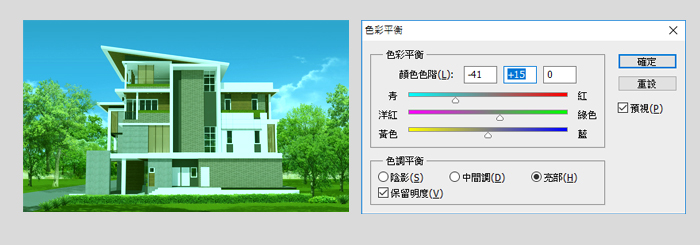
magnifier 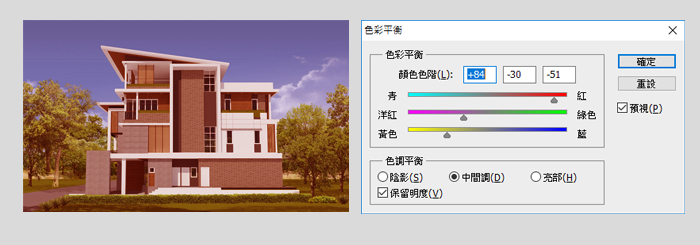
magnifier 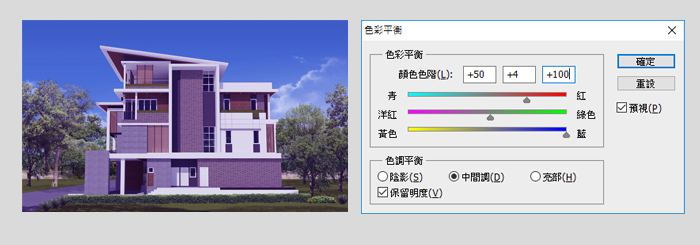
影像顏色處理-色相/飽和度
這個時候應該會有人想說,我不想調整張的顏色,而只是想要變換色彩,那就是要點選PHOTOSHOP的工具列「影像>調整>色相/飽和度」,利用此調色視窗就可調出色彩的變換。

以下是示範如何調整色相/飽和度:
- 主檔案:指的是整個圖層的全部顏色,亦可針的圖片中的各個顏色做調整。
- 色相:不同色彩的名稱。
- 飽和度:色彩的濃淡度。
- 明亮:色彩的明暗。
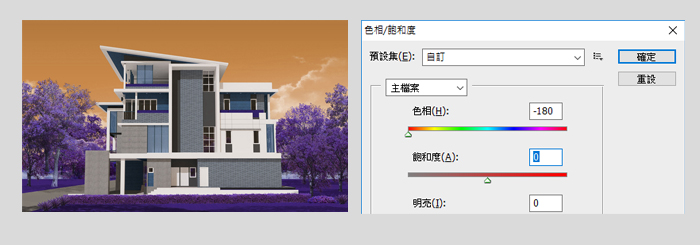
magnifier 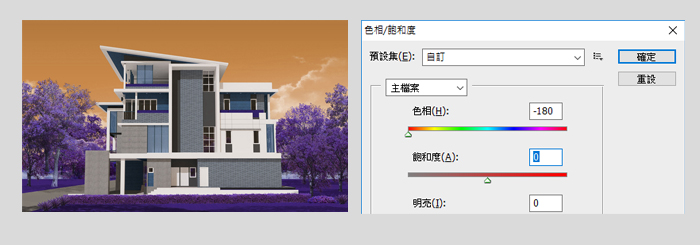
magnifier 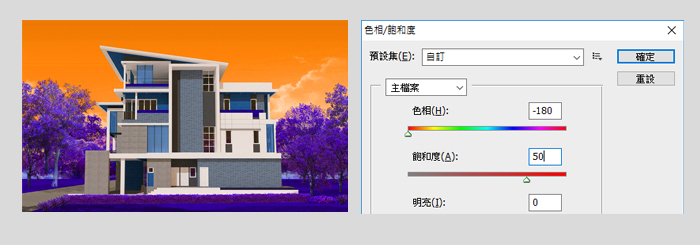
magnifier 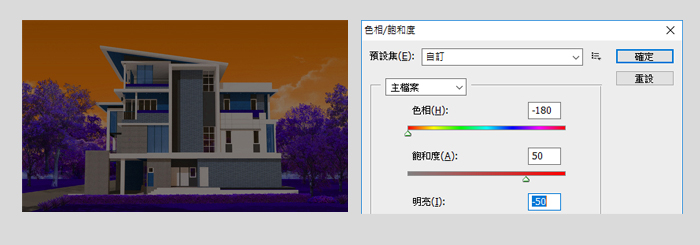
這個時候應該會有人想說,我不想調整張的顏色,而只是想要變換局部的色彩,那就是一樣要點選「影像>調整>色相/飽和度」

以下是示範如何調整圖層的各顏色「色相/飽和度」:
今天如果我是想要將天空的顏色換掉的話,就點選主檔案的下拉選單,選擇顏色,藉由色彩數值的高低進行色彩的調整。
magnifier 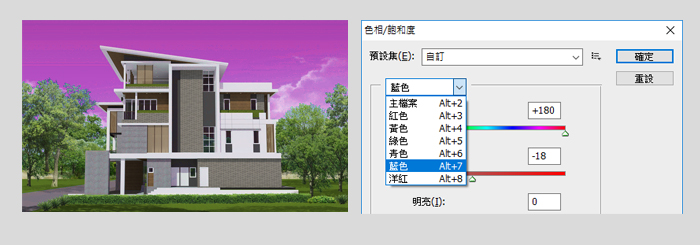 選擇藍色
選擇藍色
magnifier 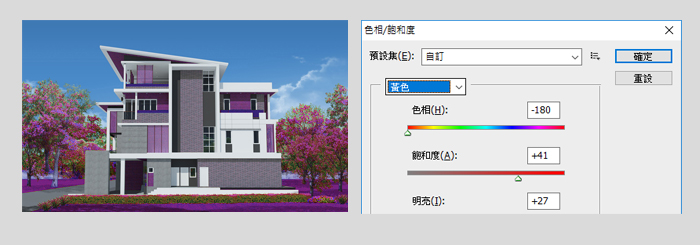 選擇黃色
選擇黃色
magnifier 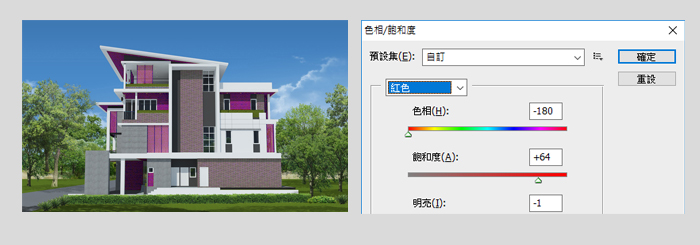 選擇紅色
選擇紅色